Z tego przewodnika dowiesz się, jak włączyć reklamy testowe w integracji reklam. Zalecamy włączenie reklam testowych na etapie tworzenia aplikacji, aby móc testować zachowanie użytkowników po kliknięciu reklamy bez wpływu na statystyki kampanii rezerwacyjnych i bez obciążania reklamodawców na Ad Exchange.
Warunek wstępny
- Kliknij Rozpocznij.
Jednostki reklamowe demonstracyjne
Najszybszym sposobem na włączenie testowania jest zastosowanie dostarczonych przez Google pokazowych jednostek reklamowych. Nie są one powiązane z Twoim kontem Ad Managera, więc ich użycie nie spowoduje wygenerowania nieprawidłowego ruchu.
Oto przykładowe jednostki reklamowe, które wskazują konkretne kreacje testowe dla każdego formatu:
| Format reklamy | Identyfikator jednostki reklamowej wersji demonstracyjnej |
|---|---|
| Reklamy wyświetlane przy otwarciu aplikacji | /21775744923/example/app-open |
| Baner adaptacyjny | /21775744923/example/adaptive-banner |
| Baner o stałym rozmiarze | /21775744923/example/fixed-size-banner |
| Reklama pełnoekranowa | /21775744923/example/interstitial |
| Reklamy z nagrodą | /21775744923/example/rewarded |
| Reklama pełnoekranowa z nagrodą | /21775744923/example/rewarded-interstitial |
| Reklamy natywne | /21775744923/example/native |
| Natywne reklamy wideo | /21775744923/example/native-video |
Włączanie urządzeń testowych
Jeśli chcesz przeprowadzić dokładniejsze testy z użyciem reklam podobnych do gotowych, możesz teraz skonfigurować urządzenie jako urządzenie testowe i korzystać z własnych identyfikatorów jednostek reklamowych utworzonych w interfejsie Ad Managera.
Aby dodać urządzenie jako urządzenie testowe, wykonaj czynności opisane poniżej.
Dodawanie urządzenia testowego za pomocą kodu
Aby zarejestrować urządzenie testowe, wykonaj te czynności:
- Wczytaj aplikację zintegrowaną z reklamami i wyślij żądanie reklamy.
- Sprawdź dane wyjściowe logcat pod kątem komunikatu podobnego do tego poniżej, który zawiera identyfikator urządzenia i informacje o tym, jak dodać je jako urządzenie testowe:
I/Ads: Use RequestConfiguration.Builder.setTestDeviceIds(Arrays.asList("33BE2250B43518CCDA7DE426D04EE231")) to get test ads on this device." Zmodyfikuj kod, aby wywoływać funkcję
RequestConfiguration.Builder.setTestDeviceIds()i przekazywać listę identyfikatorów urządzeń testowych.Java
Kotlin
Zastąp TEST_DEVICE_ID identyfikatorem urządzenia testowego.
Możesz też sprawdzić
isTestDevice(), aby potwierdzić, że urządzenie zostało prawidłowo dodane jako urządzenie testowe.Ponownie uruchom aplikację. Jeśli reklama pochodzi z Google, u góry reklamy (banerowej, pełnoekranowej lub wideo z nagrodą) zobaczysz wyśrodkowaną etykietę Reklama testowa:

W przypadku zaawansowanych reklam natywnych przed zasobem nagłówka dodawany jest ciąg znaków Reklama testowa.
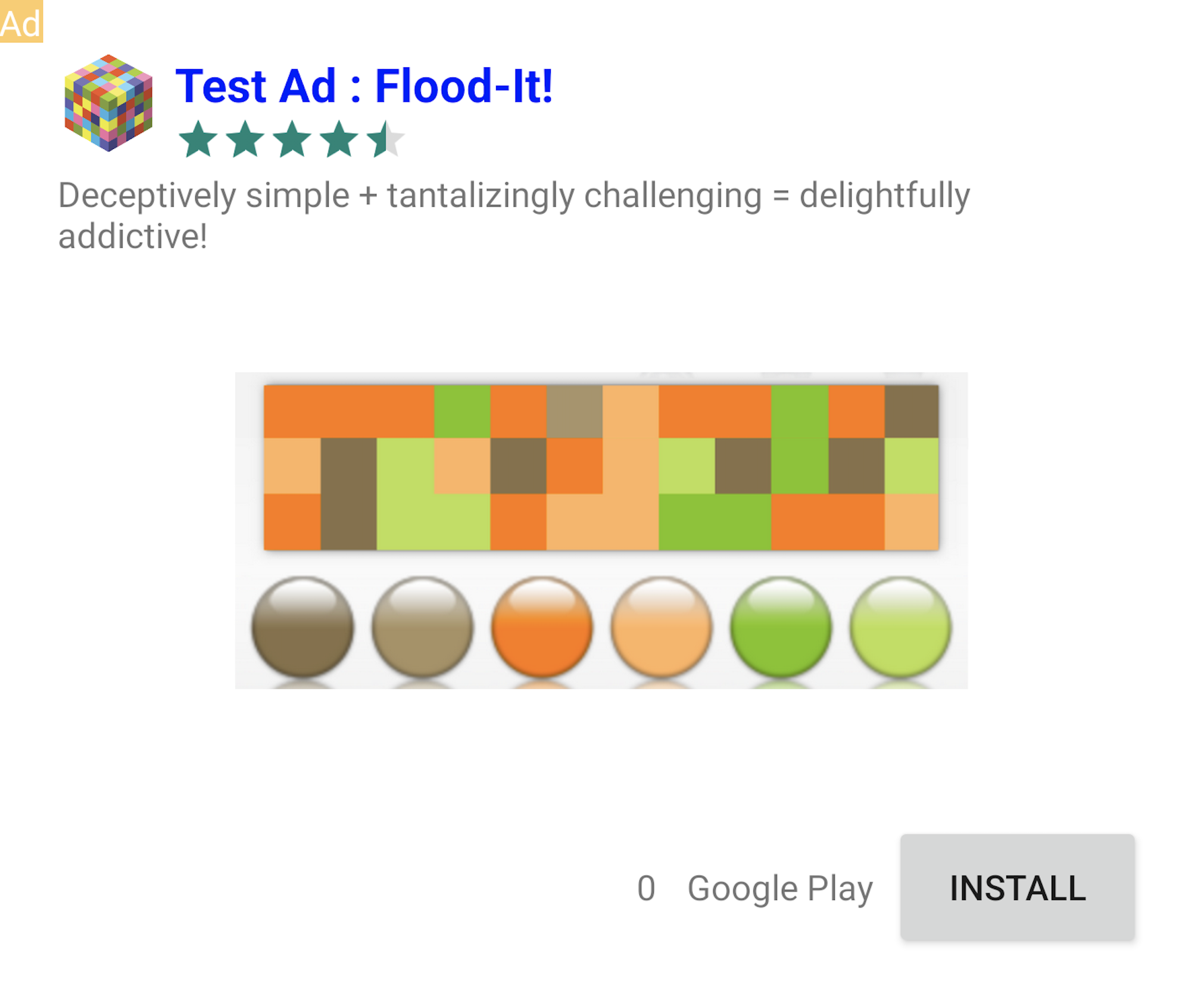
Reklamy z etykietą Reklama testowa można bezpiecznie klikać. Żądania, wyświetlenia i kliknięcia reklam testowych nie będą widoczne w raportach na Twoim koncie.
Testowanie za pomocą zapośredniczenia
Nasze testowe jednostki reklamowe wyświetlają tylko reklamy Google. Aby przetestować konfigurację zapośredniczenia, musisz użyć metody włączania urządzeń testowych.
Reklamy wyświetlane w ramach zapośredniczenia NIE renderują etykiety „Reklama testowa”. Odpowiadasz za włączenie reklam testowych w każdej z sieci zapośredniczenia, aby nie zgłaszały one Twojego konta z powodu nieprawidłowej aktywności. Więcej informacji znajdziesz w przewodniku po mediacji każdej sieci.
Jeśli nie masz pewności, czy adapter sieci reklamowej zapośredniczenia obsługuje reklamy testowe, podczas tworzenia aplikacji lepiej nie klikać reklam z tej sieci. Możesz użyć metody getMediationAdapterClassName() w przypadku dowolnego formatu reklamy, aby sprawdzić, która sieć reklamowa wyświetliła bieżącą reklamę.

